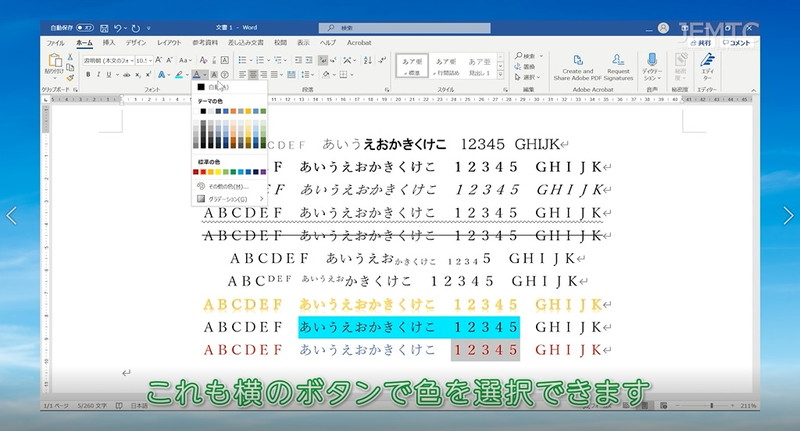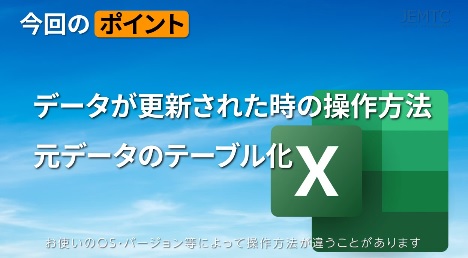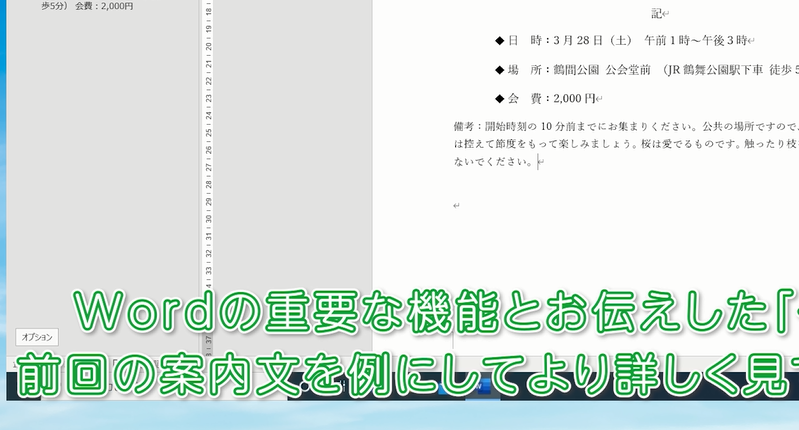今回はSUMIF関数をご紹介します。
数値の合計を求めるSUM関数の仲間で、範囲内にある検索条件にあったセルを合計してくれる関数です。
野菜と果物の売上額の表を使って、SUMIF関数について解説していきます。
動画で確認する
SUMIF関数の使い方
- 合計を表示したいセルを選択します。
- 「関数の挿入」ボタンをクリックします。
- 「関数の挿入」ダイアログが表示されます。
- 「関数の検索」に「SUMIF」と入力して「検索開始」をクリックします。
- 「関数名」の中から「SUMIF」を選択して「OK」をクリックします。
- SUMIF関数の引数を設定するダイアログが表示されます。
- 「範囲」の欄にカーソルがある事を確認し、「分類」の欄を上から下までドラッグして選択します。
- つづいて「検索条件」欄にカーソルを移動させます。
- この欄には「”野菜”」と入力します。
- 最後に「合計範囲」にカーソルを移動させます。
- 「金額」の欄を上から下までドラッグします。
- 最後に「OK」ボタンをクリックします。
「検索条件」の欄に文字を入力する代わりに
条件が記入されているセルをクリックするという方法でも、検索条件を指定する事が出来ます。
この方法であれば、式を書き換えなくても
セルを書き換えるだけで、検索条件を変更出来るようになります。
条件が記入されているセルをクリックするという方法でも、検索条件を指定する事が出来ます。
この方法であれば、式を書き換えなくても
セルを書き換えるだけで、検索条件を変更出来るようになります。
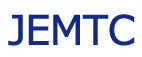

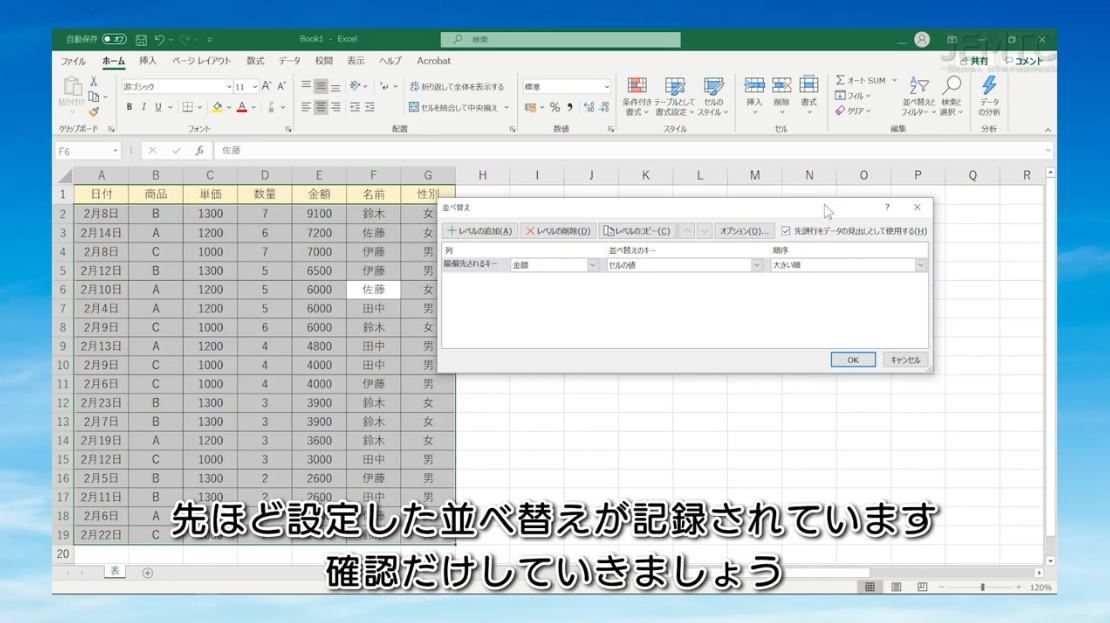
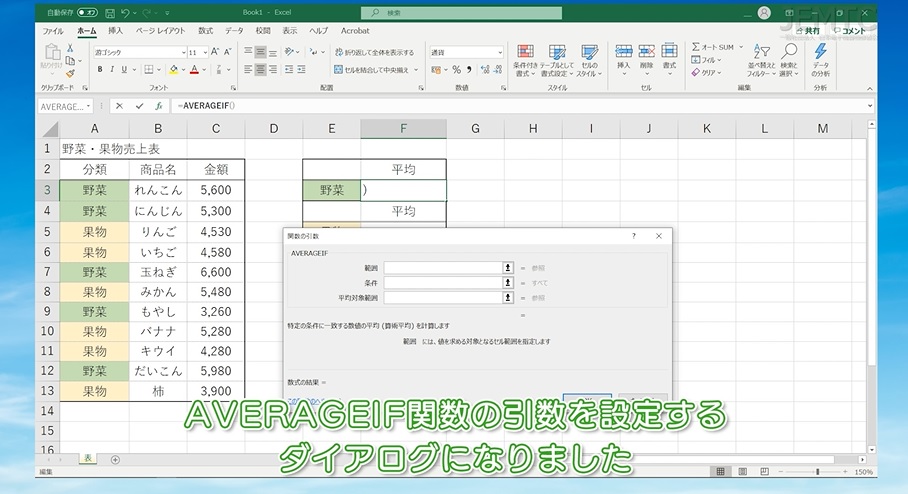
改段落と改行-336x216.png)